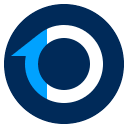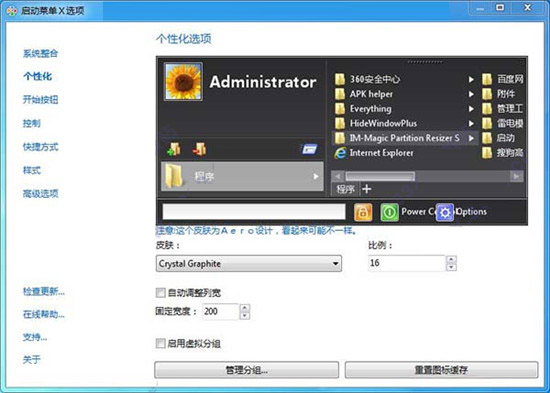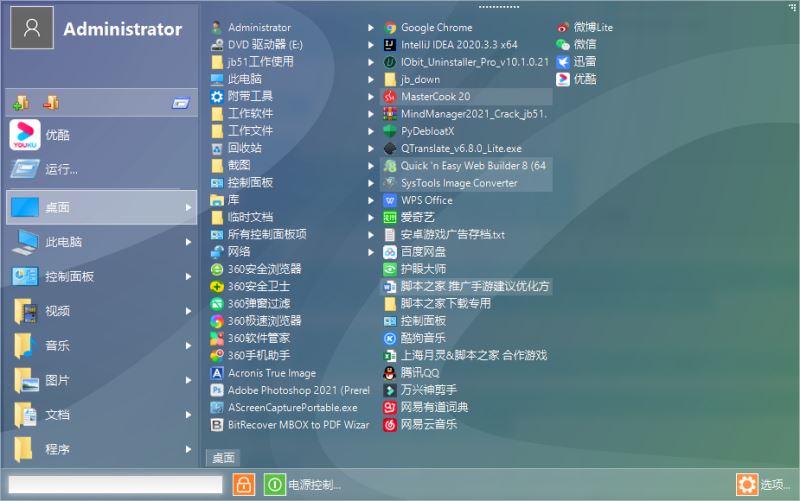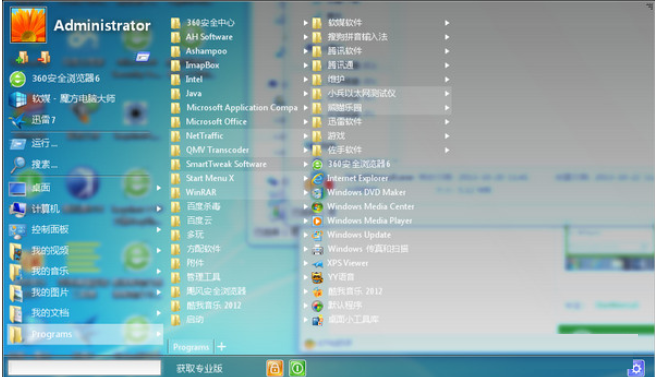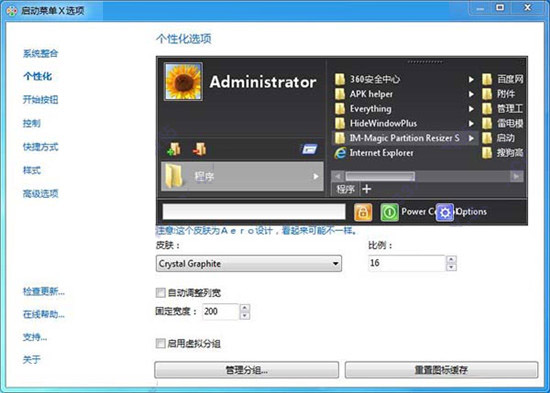
Start Menu X Pro(开始菜单增强工具)怎么设置
步骤如下:
安装StartMenu后,点击开始按钮,然后点击右侧底部的“选项”按钮,在弹出的菜单中点击“选项…”进入设置菜单。
在系统整合一项中,确保选中了“随Windows一起启动该程序”;勾选“启动时跳过开始屏幕”,避免开机直接进入到Metro画面的开始屏幕。
在个性化一项中,提供多款开始菜单皮肤。前五项是不带透明效果的,最后一项是带透明效果的。皮肤效果可以在预览区实时查看。
勾选“自动调整列宽”并设定最大宽度,以使开始菜单更美观。这个最大值可以根据个人喜好设置。
如果想替换系统原有的开始按钮,请确保勾选了“替换系统开始按钮”。否则,选择的新按钮图片将不会生效。
在控制一项中,确保“F2-选项”一项勾选。这样以后才能容易地进入设置,否则可能会忘记快捷键而无法再次进入设置。
在高级选项一项中,一般保持默认设置。这样,最近5天新安装的程序会在开始菜单中以高亮显示,方便查找。
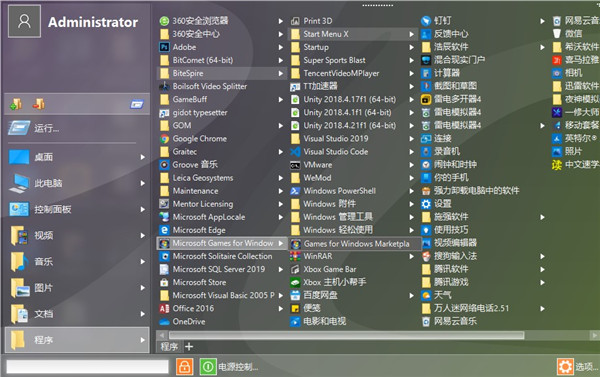
Start Menu X Pro(开始菜单增强工具)特色
1、自带5种不同的皮肤,你可以根据自己的喜好更换。
2、界面和默认的没有很大差异,所以容易上手,不会不习惯。
3、菜单底部可以显示多种不同的常用按钮,包括:锁定、切换用户、注销、重新启动、关闭计算机、待机、休眠等等。
4、对于程序菜单带有分组功能。并且分组后的程序菜单不会被折叠,依然会全部展现在一个界面中,这样既实用又效率。而自带的组管理器也非常的好用,不管你安装了多少程序,菜单分类都轻而易举。
5、在Start Menu X Pro 7的开始菜单中可以更加方便高效的管理文件。使用时你会发现“我的电脑”会使用菜单的形式一级级的展开,想要浏览某个文件夹下的文件的话,只需要移动鼠标即可,单击文件还可以使用默认程序打开它。当你在某个文件上右击时,还会显示出和资源管理器中功能相同的菜单哦。
6、可以自由的向这个开始菜单中添加任何项目。

Start Menu X Pro(开始菜单增强工具)功能
1、选项卡
添加选项卡! 从同一个开始点访问任何设置、文件夹或计算机上的磁盘。
2、电源按钮
启动菜单 8 可帮助您从此菜单轻松关闭您的PC,或启动一个延时器。
3、触摸屏
此解决方案使您能够在平板电脑上结合使用鼠标和触摸屏。
4、启动按钮
此菜单包含一个 Windows 8 启动按钮,有大量酷皮肤。
Start Menu X Pro(开始菜单增强工具)常见问题
一、开始菜单X - 工作原理
该程序取代了“开始”菜单。只有在加载程序时才会替换菜单。开始菜单X在安装期间将自身添加到自动启动列表,但您可以使用msconfig实用程序更改此设置 。
1、设置
您可以通过右键单击通知区域(时钟附近)中的程序图标或右键单击菜单中的任意位置来访问程序设置。
2、退出和卸载程序
要退出程序,请在上下文菜单中选择“退出”。要卸载程序,请在菜单中找到“开始菜单X”文件夹并运行“卸载”快捷方式或使用系统应用程序管理工具 - “ 控制面板 - >程序 ”
3、数据存储
该程序将您的设置存储在
%appdata%\ \ 文件夹:例如: Windows XP - C:\ Documents and Settings \ Administrator \ Application Data \ 、Windows 7 - C:\ Users \ YourName \ AppData \ Roaming \
和系统注册表:HKEY_CURRENT_USER \ Software \ Ordinarysoft \.
该程序的可移植版本将其所有设置存储在程序文件夹中的文件中。
二、显示模式
该程序可以在两种模式下工作 - 简单模式和 虚拟组 模式。在第一种情况下,整个列表的显示方式与系统菜单中显示的方式相同。
您可以在安装期间或稍后在程序设置中选择显示模式。
可以使用Group Manager管理 虚拟组。
如果程序未在Group Manager中检查,则表示它不属于任何组,并且将被放置在“开始”菜单X中的“其他”组中。
三、虚拟组
如果您有很长的程序列表,按类型划分它们非常方便。例如,游戏可以进入Office文件夹中的Games文件夹和Office应用程序。
旧程序,如在驱动器上创建了文件夹,并在那里放置了程序。但是,这导致了一些问题。例如,您已安装Microsoft Office,并将此程序放在Office文件夹中。您将拥有Start Menu\Office\Microsoft Office,
但如果安装了新版本,它将位于根菜单中,您将拥有两个文件夹,或者如果您删除Microsoft Office,您将拥有垃圾, 因此,这种旧方法需要不断清理和努力!
1、新一代
管理开始菜单新程序“开始菜单X”完全取代了菜单,从而可以创建虚拟组。
换句话说,快捷方式的位置不会改变,并且“开始”菜单X会在其数据库中记录该程序所属的组。要编辑组,只需右键单击并选择“管理组”,或者从“开始”菜单X文件夹(如其他程序)启动它,即可运行“组管理器”。
在Start Menu X Pro 7中,您只能将程序放入现有类别中。在PRO版本中,您可以根据需要编辑组。
2、从旧程序转换
如果您在其他程序中创建了一个真实文件夹组,则可以轻松将其转换为虚拟文件夹组。只需启动Group Manager,然后从程序列表中将带有旧组的文件夹拖到Add Group按钮。开始菜单X自己创建虚拟组并将程序移动到它。
注意:此功能仅在PRO版本中可用 !
注意:在Windows XP下,转换后可能会显示空文件夹。请右键单击它并手动删除空文件夹。
阅读有关可折叠组的更多信息